Bài viết hướng dẫn bạn cách tắt thông báo qua email trên ứng dụng Twitter bằng điện thoại và máy tính một cách đơn giản. Giúp bạn bỏ qua những thông báo không cần thiết và làm cho thiết bị của bạn hoạt động được tốt hơn. Cùng theo dõi nhé!
Bạn sẽ nhận được toàn bộ thông báo từ Twitter sau khi xác minh thành công địa chỉ email của mình trên ứng dụng. Sau một thời gian sử dụng, bạn cảm thấy khó chịu khi thông báo trên Twitter liên tục được gửi về email của bạn, điều này làm cho thiết bị hoạt động nhiều hơn và nhanh hao pin hơn. Đừng lo, bài viết sau sẽ hướng dẫn bạn cách tắt thông báo qua email trên ứng dụng Twitter bằng điện thoại và máy tính siêu đơn giản.
Bạn đang đọc: Cách tắt thông báo qua email trên ứng dụng Twitter cực dễ
Video hướng dẫn cách tắt thông báo qua email trên ứng dụng Twitter:
1. Cách tắt thông báo qua email trên ứng dụng Twitter bằng điện thoại
Bước 1: Truy cập vào ứng dụng Twitter > Nhấn vào biểu tượng Tài khoản > Chọn Cài đặt và riêng tư.
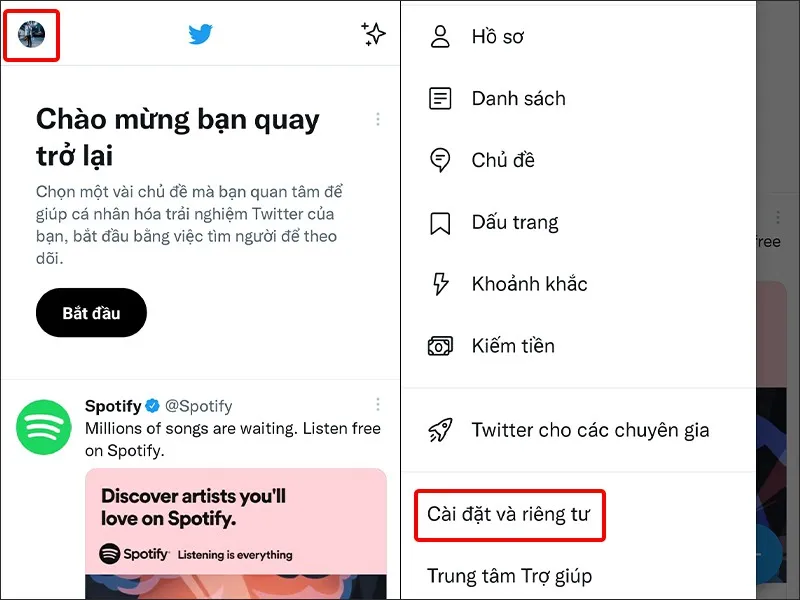
Bước 2: Nhấn vào Thông báo > Chọn Tùy chọn.
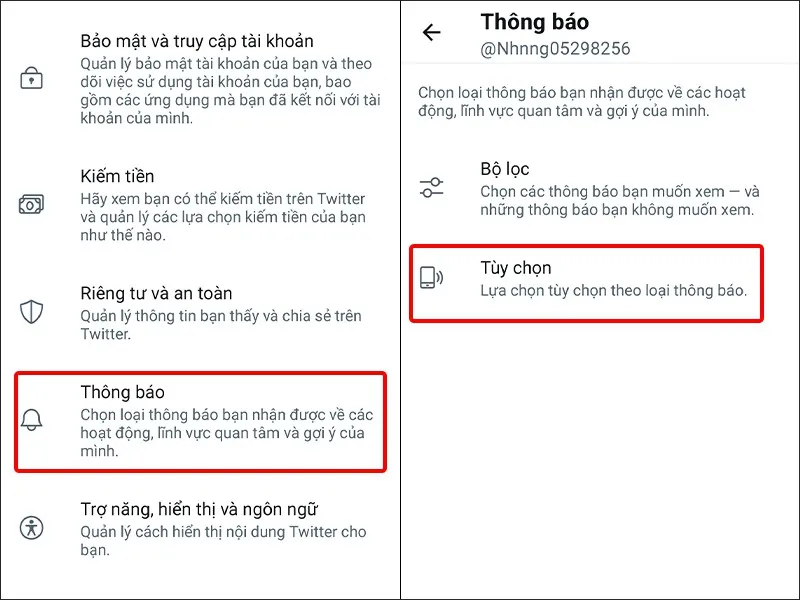
Bước 3: Nhấn vào mục Thông báo email > Gạt công tắc Off tại mục Thông báo email để hoàn tất cài đặt.
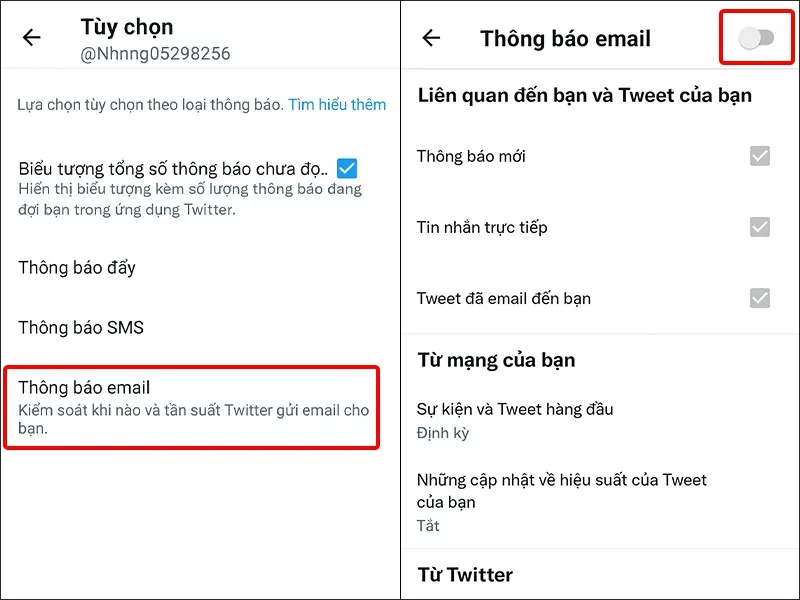
2. Cách tắt thông báo qua email trên ứng dụng Twitter bằng máy tính
Bước 1: Truy cập vào Twitter của bạn > Click chuột vào biểu tượng Ba chấm.
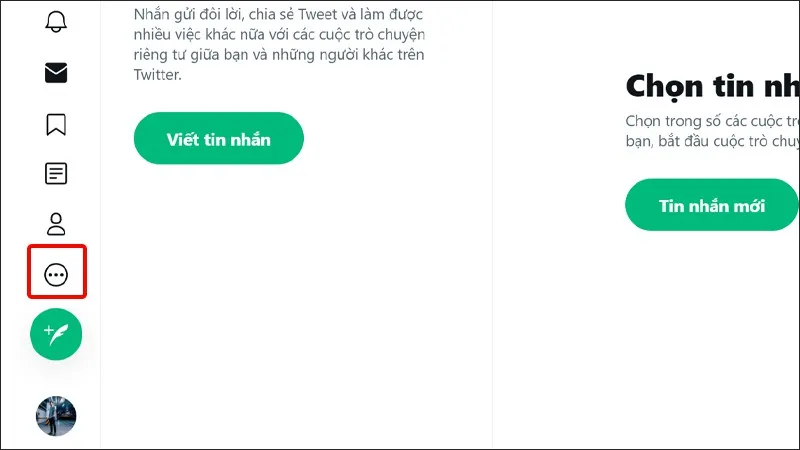
Bước 2: Nhấn vào Cài đặt và riêng tư.
Tìm hiểu thêm: Cách sử dụng tính năng Track Changes trong Word đơn giản
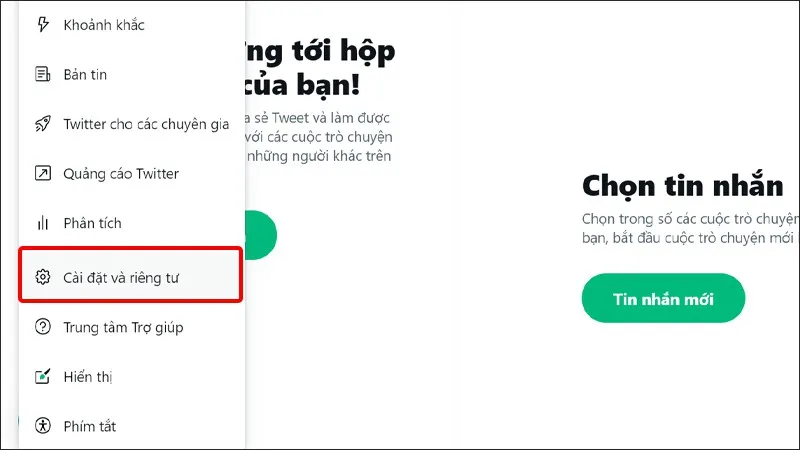
Bước 3: Nhấn vào Thông báo > Chọn Tùy chọn.
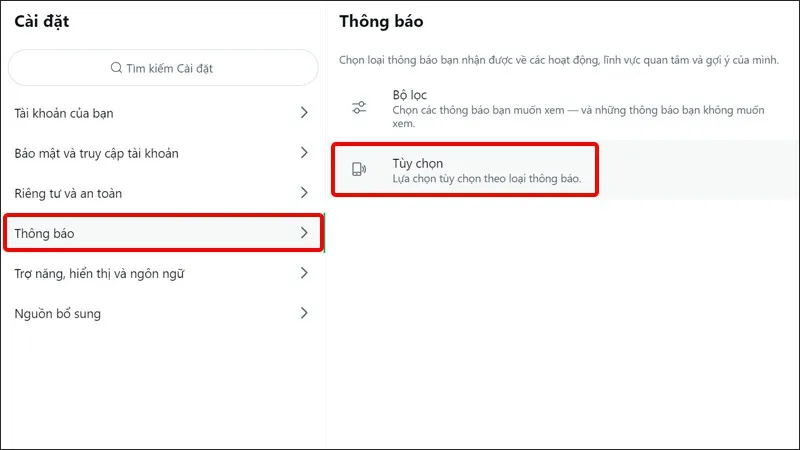
Bước 4: Nhấn vào Thông báo bằng email.
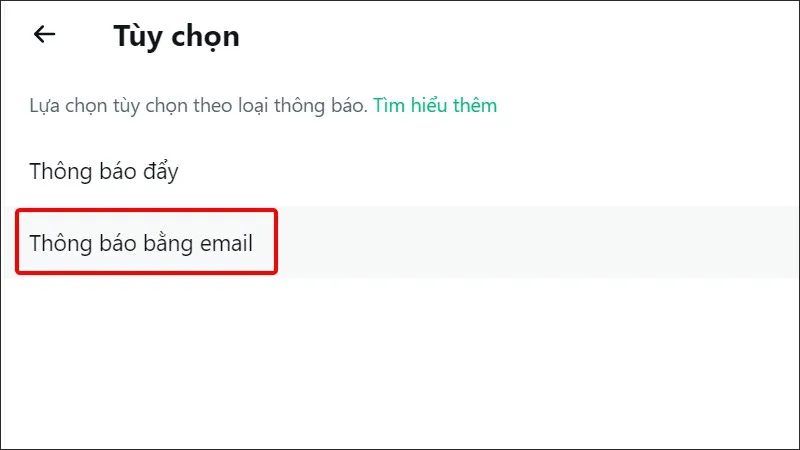
Bước 5: Gạt công tắc Off tại mục Thông báo bằng email để hoàn tất cài đặt.
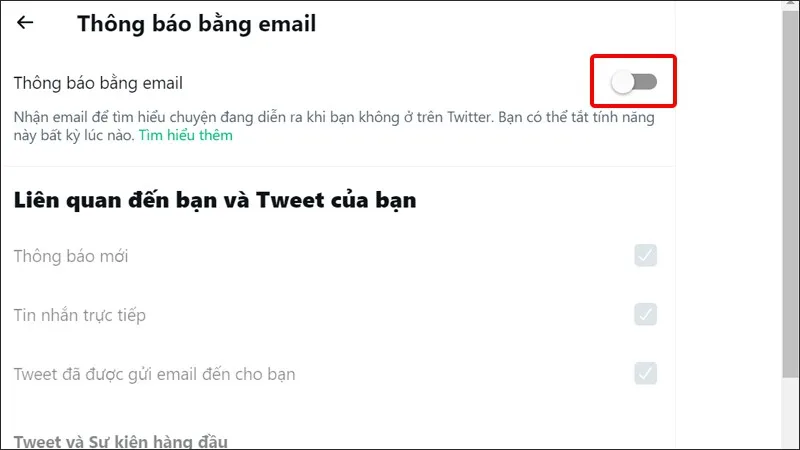
>>>>>Xem thêm: Cách khắc phục pin ảo laptop nhanh chóng và hiệu quả
Bài viết vừa rồi đã hướng dẫn bạn cách tắt thông báo bằng email trên Twitter một cách đơn giản và nhanh chóng. Chúc các bạn thực hiện thành công!
Xem thêm: Cách cập nhật số điện thoại Twitter đơn giản, nhanh chóng

